Questo articolo è stato scritto in collaborazione con il nostro team di editor e ricercatori esperti che ne hanno approvato accuratezza ed esaustività.
Il Content Management Team di wikiHow controlla con cura il lavoro dello staff di redattori per assicurarsi che ogni articolo incontri i nostri standard di qualità.
Questo articolo è stato visualizzato 18 265 volte
Giocare ai videogiochi con una PS4 è davvero un gran divertimento, tuttavia a volte è necessario scaricare e installare gli aggiornamenti che vengono rilasciati regolarmente dagli sviluppatori per correggere bug ed errori presenti nei loro giochi. Fortunatamente aggiornare i videogiochi prodotti per la PS4 è una procedura molto semplice. Il modo migliore per farlo consiste nell'attivare i download automatici che permettono alla console di aggiornare i videogiochi installati in totale autonomia mentre la console è in modalità di riposo. In alternativa è possibile eseguire l'aggiornamento manualmente scegliendo il gioco da aggiornare e scaricando tutti gli aggiornamenti presenti.
Passaggi
Aggiornamento Automatico
-
1Accendi la PS4 premendo il pulsante "PS" del controller. È posizionato al centro di quest'ultimo, fra i due stick analogici. Premi nuovamente il pulsante indicato se appare una schermata aggiuntiva che ti chiede di farlo. Seleziona il tuo account utente, quindi premi il pulsante "X" del controller.[1]
-
2Premi il tasto "Su" del D-pad e scorri fino alla schermata "Impostazioni". La voce "Impostazioni" è caratterizzata da un'icona circolare bianca e arancione al cui interno è presente una borsa per gli attrezzi. È collocata fra l'icona per accedere al menu dei trofei e quella per accedere alle impostazioni di spegnimento della console. Usa il D-pad o lo stick analogico sinistro del controller per navigare fra le opzioni del menu "Impostazioni", quindi premi il pulsante "X" per effettuare una selezione.[2]
-
3Scorri il menu apparso verso il basso per poter selezionare la voce "Sistema". Quest'ultima è collocata fra le opzioni "Accessibilità" e "Formattazione" del menu. Premi il pulsante "X" del controller per accedere al menu secondario "Sistema".[3]
-
4Scorri il menu apparso fino alla voce "Download automatici". Dovrebbe essere la seconda opzione del menu partendo dall'alto, posizionata fra "Informazioni di sistema" e "Impostazioni comandi vocali". Premi il pulsante "X" del controller per selezionarla.[4]
-
5Seleziona il pulsante di spunta "File di aggiornamento dell'applicazione". Dopo aver evidenziato la voce indicata, premi il pulsante "X" del controller per selezionarla. In questo modo verrà attivato il download automatico degli aggiornamenti dei videogiochi e delle applicazioni installati sulla console. L'opzione "File di aggiornamento dell'applicazione" è collocata fra le voci "Dati salvati" e "Installa automaticamente".[5]
-
6Accedi al menu "Impostazioni di risparmio energetico". Premi il pulsante "O" del controller per due volte per poter ritornare al menu "Impostazioni" della PS4, quindi seleziona la voce "Impostazioni di risparmio energetico". È caratterizzata da un'icona bianca raffigurante due mani stilizzate che sorreggono una batteria. Premi il pulsante "X" del controller per selezionare l'opzione indicata e accedere al menu corrispondente.[6]
-
7Imposta le funzionalità che desideri vengano attivate quando la console è in modalità di riposo. Seleziona la seconda opzione del menu denominata "Imposta le funzioni disponibili nella modalità di riposo". In questo modo la console sarà in grado di aggiornare i videogiochi e le applicazioni installate anche quando è in modalità di riposo. Se utilizzi la PS4 anche da remoto (tramite smartphone, tablet, PS Vita o altri dispositivi e programmi supportati), seleziona anche il pulsante di spunta "Abilita l'accensione della PS4 dalla rete".[7]
-
8Attiva la modalità di riposo della PS4 prima di spegnerla. Tieni premuto il pulsante "PS" del controller, quindi usa il D-pad o lo stick analogico sinistro per selezionare la voce "Spegnimento" del menu apparso. A questo punto seleziona la voce "Entra in modalità di riposo".[8]Pubblicità
Aggiornamento Manuale
-
1Scegli l'applicazione che vuoi aggiornare dal menu principale. Dopo aver acceso la PS4 e aver effettuato l'accesso con il tuo account utente, usa il D-pad o lo stick analogico sinistro del controller per selezionare il videogioco o l'app che desideri aggiornare.[9]
-
2Controlla la presenza di nuovi aggiornamenti utilizzando il menu delle opzioni relative al contenuto selezionato. Dopo aver evidenziato l'icona del gioco in oggetto, premi il pulsante "Options" del controller, quindi seleziona la voce "Verifica aggiornamento" posta all'interno del menu contestuale apparso.[10]
-
3Se il gioco selezionato è pronto per essere aggiornato, vai alla schermata dei download. Se è stata rilevata la presenza di un nuovo aggiornamento per il titolo scelto, riceverai un messaggio di notifica simile a "È disponibile un aggiornamento per questa applicazione". A questo punto ti verrà chiesto di accedere alla schermata dei download premendo il pulsante "X" del controller.
- Se il gioco scelto non presenta alcun nuovo aggiornamento, riceverai una notifica anche in questo scenario.
-
4Seleziona il videogioco in esame e avvia il download. Quando avrai raggiunto la schermata relativa ai download dei contenuti verrà visualizzato l'elenco di tutti gli aggiornamenti disponibili per le app e i giochi installati. Seleziona il titolo che vuoi aggiornare e premi il pulsante "X" del controller, quindi conferma di voler aggiornare il videogioco scelto.
- Il download e l'installazione dei nuovi aggiornamenti richiede un tempo variabile in base alla dimensione del file da scaricare.
- Quando gli aggiornamenti sono in fase di download potrai comunque giocare a tutti i tuoi videogiochi preferiti.
Pubblicità
Consigli
- Per aggiornare il sistema operativo e i videogiochi installati sulla PS4 la console deve obbligatoriamente essere collegata a internet.
Riferimenti
- ↑ https://www.playstation.com/it-it/get-help/help-library/games/installing--downloading---updating/how-to-set-up-auto-update-download-on-your-playstation-4/
- ↑ https://www.playstation.com/it-it/get-help/help-library/games/installing--downloading---updating/how-to-set-up-auto-update-download-on-your-playstation-4/
- ↑ https://www.playstation.com/it-it/get-help/help-library/games/installing--downloading---updating/how-to-set-up-auto-update-download-on-your-playstation-4/
- ↑ https://www.playstation.com/it-it/get-help/help-library/games/installing--downloading---updating/how-to-set-up-auto-update-download-on-your-playstation-4/
- ↑ https://www.playstation.com/it-it/get-help/help-library/games/installing--downloading---updating/how-to-set-up-auto-update-download-on-your-playstation-4/
- ↑ https://www.playstation.com/it-it/get-help/help-library/games/installing--downloading---updating/how-to-set-up-auto-update-download-on-your-playstation-4/
- ↑ https://www.playstation.com/it-it/get-help/help-library/games/installing--downloading---updating/how-to-set-up-auto-update-download-on-your-playstation-4/
- ↑ https://www.playstation.com/it-it/get-help/help-library/games/installing--downloading---updating/how-to-set-up-auto-update-download-on-your-playstation-4/
- ↑ http://manuals.playstation.net/document/it/ps4/settings/autoupdate.html


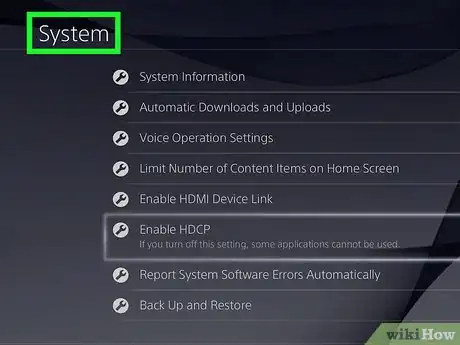
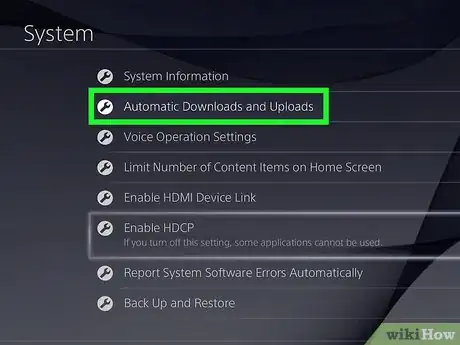
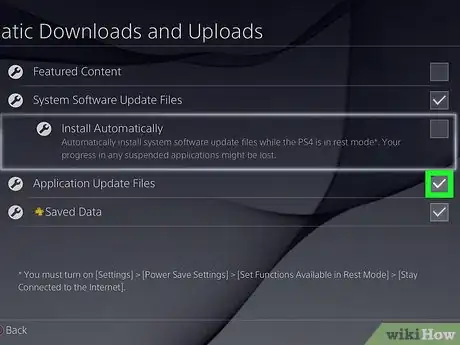
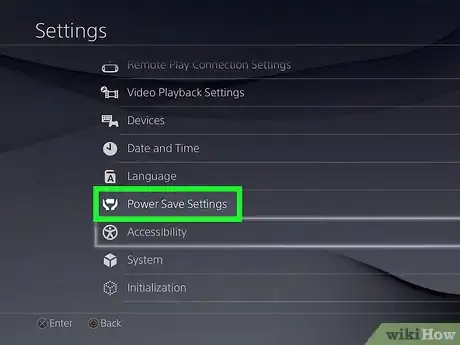
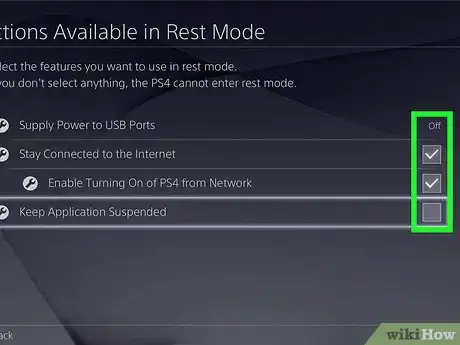
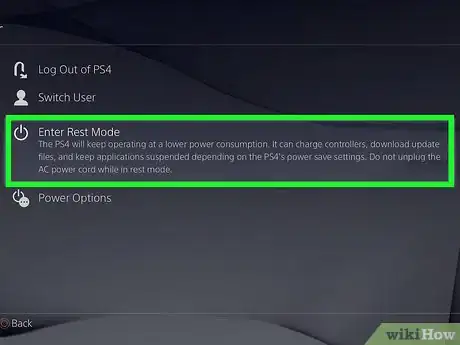

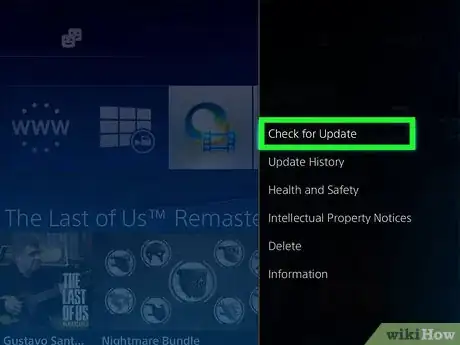
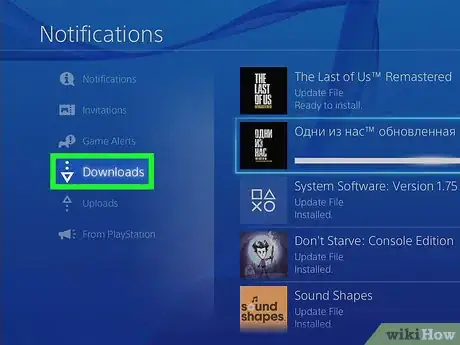
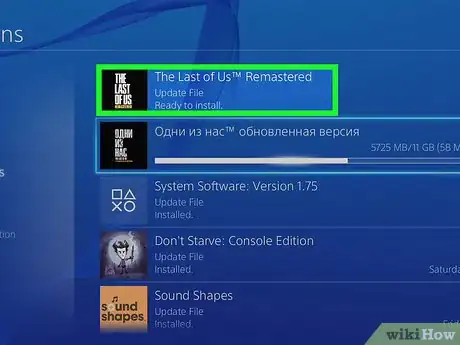



















Il Content Management Team di wikiHow controlla con cura il lavoro dello staff di redattori per assicurarsi che ogni articolo incontri i nostri standard di qualità. Questo articolo è stato visualizzato 18 265 volte